Vad är en Raspberry Pi och vad kan jag göra med den?
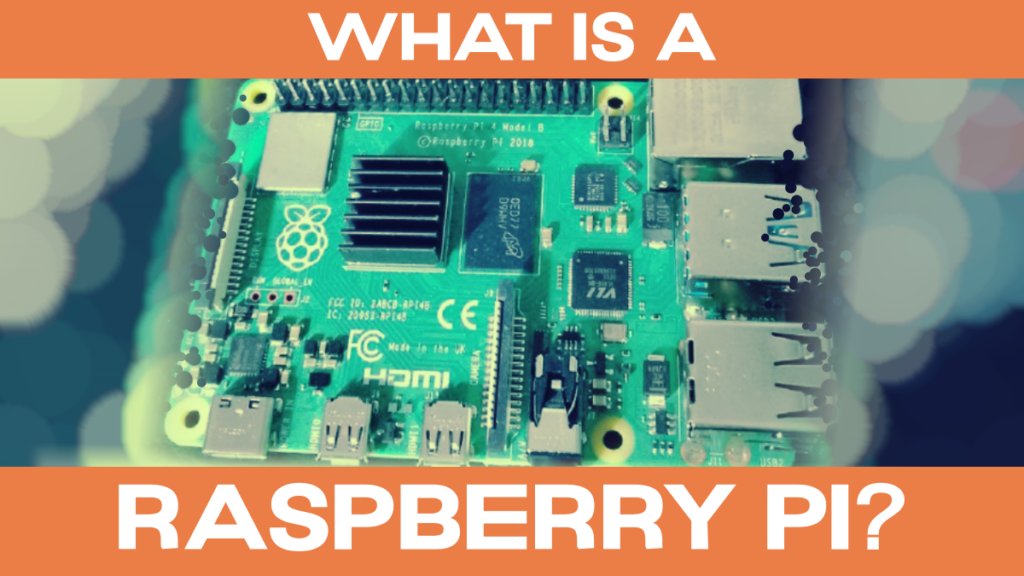
Raspberry Pi är en liten dator i kreditkortsformat. Den har många funktioner och gränssnitt som du känner igen från "större datorer" som stationära datorer från Dell eller bärbara datorer från Lenovo.
Du kan köra många program på den, till exempel en webbläsare (Chromium, som liknar Google Chrome), kalkylblad (LibreOffice Calc, som liknar Microsoft Excel).
Den har också några specialfunktioner, framför allt GPIO-porten, som vanliga datorer inte har.
I det här blogginlägget förklarar vi i detalj vad en Raspberry Pi är och hur du använder den.
Raspberry Pi är en familj av datorer
Bilden ovan visar en av de för närvarande mest populära modellerna, Raspberry Pi modell 4 B. De enskilda familjemedlemmarna i Raspi-familjen har, som vanligt i familjer, många likheter men också egna drag.
De flesta program som du kan köpa till en Raspberry Pi och anvisningar för projekt fungerar med alla Raspberry Pis. För bra prestanda kanske du dock vill välja en av de nyare medlemmarna i familjen, som Raspberry Pi 3B+ eller Raspberry Pi 4 modell B.
Nybörjare kanske till och med vill välja den nya Raspberry Pi 400som har ett tangentbord integrerat i fodralet och som påminner många om C64-dagarna.
Familjemedlemmarna ser, som man kan förvänta sig, olika ut. En av de minsta familjemedlemmarna är Zero W, och en av de största (och nyaste) är 400.


Du kan se en lista över alla för närvarande tillgängliga familjemedlemmar på vår sida om systerbutiker, buyzero.de:
Men vad är egentligen en Raspberry Pi?
Raspberry Pi är en dator i en Enskilda kort format. Det innebär att alla dess komponenter är integrerade på ett enda kretskort (PCB). Raspberry Pi är den mest populära datorn i detta format, det finns också några andra (till exempel BeagleBone Black).
Det mesta är nedskalat och komprimerat i en Raspberry Pi. Istället för en hårddisk (eller SSD) använder den till exempel ett microSD-kort för att lagra sina filer, applikationer och operativsystem:

Den har många av de populära gränssnitten som du känner igen från stationära datorer och bärbara datorer:
- flera USB-portar (Raspberry Pi 4 och Raspberry Pi 400 har två USB 3.0-portar, övriga modeller har endast USB 2.0-portar)
- nätverksport (4 och 400 har GBit Ethernet, övriga modeller vanligtvis 10/100 Mbit/s)
- WiFi och Bluetooth
- HDMI-port(ar) för att ansluta en bildskärm (bildskärmar)
- ljuduttag, för att ansluta hörlurar eller en förstärkare
Du kommer att kunna ansluta alla vanliga hårdvarutillbehör och enheter, som HDMI-skärmar eller TV, USB-minnen, tangentbord och möss, webbkameror, skrivare etc. Du kan ansluta den till internet via WiFi eller trådbundet nätverk (Ethernet / LAN, anslut en nätverkskabel till Ethernet-porten och anslut den till din router).
Särskilda hamnar
Den har också en del särskilda portar som du kanske inte har sett på någon annan dator som du har använt hittills:
- microUSB-port / USB C-port för makt (använder vanligtvis en smartphone-kompatibel strömförsörjning!)
- MIPI DSI-skärm- och MIPI CSI-kameraflexportar (för att ansluta en kamera och en 7" pekskärm) - det här är de två tunna, långa svartvita strukturerna som du kan se på bilden av Raspberry Pi 4 ovan
- GPIO-port - för att lägga till tillägg (ofta kallade "HATs") och för att ansluta till elektronik!
Observera att vissa modeller av Raspberry Pi-familjen saknar vissa funktioner. Pi 400 har till exempel inte MIPI DSI- och MIPI CSI-portar, Pi Zero W har bara en USB-port (och microUSB) för att ansluta USB-periferiprodukter, så informationen här är allmän och måste kontrolleras för enskilda modeller enligt dina behov.
Raspi Berry hjälper nya Raspberry Pi-användare att bekanta sig med Raspberry Pi-ekosystemet.

Hur kan jag använda den?
För att komma igång behöver du några tillbehör. Vi rekommenderar att du köper ett kit (se "var kan jag köpa en Raspberry Pi?" nedan). Vanligtvis behöver du allt av följande:
- strömförsörjning (USB C för Pi 4 och Raspi 400, microUSB för övriga)
- HDMI-kabel (de flesta modeller), miniHDMI/HDMI-kabel (Pi Zero-serien) eller microHDMI/HDMI-kabel (för 400/4)
- USB-tangentbord
- USB-mus
- microSD-kort (vi rekommenderar microSD-kort av klass 10 med minst 16 GB lagringsutrymme). SanDisk är ett bra märke)
Det kräver en Operativsystem. att köra. Detta operativsystem finns vanligtvis på microSD-kortet. Vissa återförsäljare säljer microSD-kort med förinställda operativsystem, vilket gör det lättare för dig att komma igång.
Läs vår artikel om hur du väljer rätt operativsystem för din Raspberry Pi.
Använda imager
För att komma igång, när du har alla tillbehör, måste du lägga operativsystemet på microSD-kortet. Vi rekommenderar att du använder Raspberry Pi Imager för detta, du kan ladda ner den här:
Innan du börjar, se till att du inte längre behöver uppgifterna på microSD-kortet (eller har en säkerhetskopia!) - det kommer att skrivas över och kan inte återställas efter att du har skrivit operativsystemet eller valt att radera kortet.
Sätt in SD-kortet i den dator du använder. Oroa dig inte, det kommer bara att skrivas till när du klickar på "Write".
Starta bildtagaren:
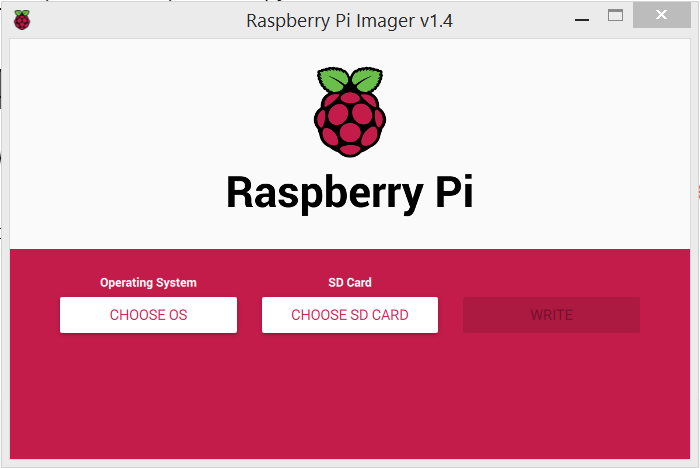
Klicka på Välj operativsystem för att välja operativsystem. Om du rullar nedåt i listan kan du också använda en anpassad avbildning (.img-fil) för att skriva till microSD-kortet.
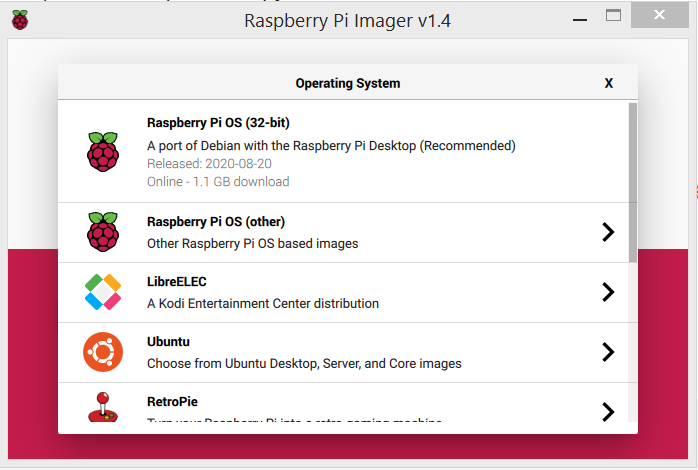
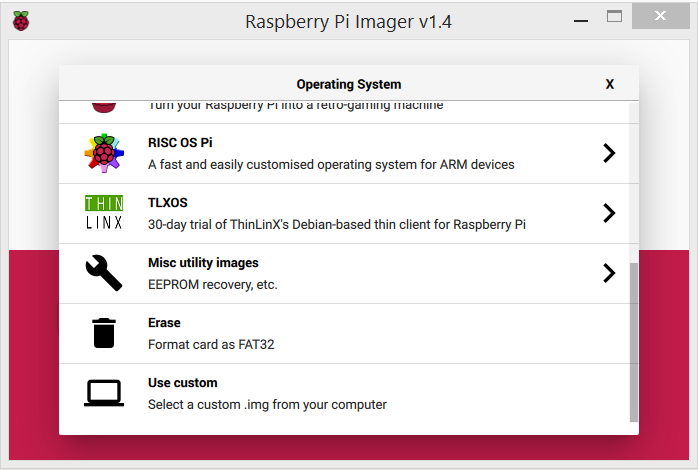
Imager har den stora fördelen att du inte behöver gå till någon webbplats för att hämta operativsystemen - den laddar ner dem åt dig. Läs mer om de olika operativsystemen som finns tillgängliga för Raspberry Pi här.
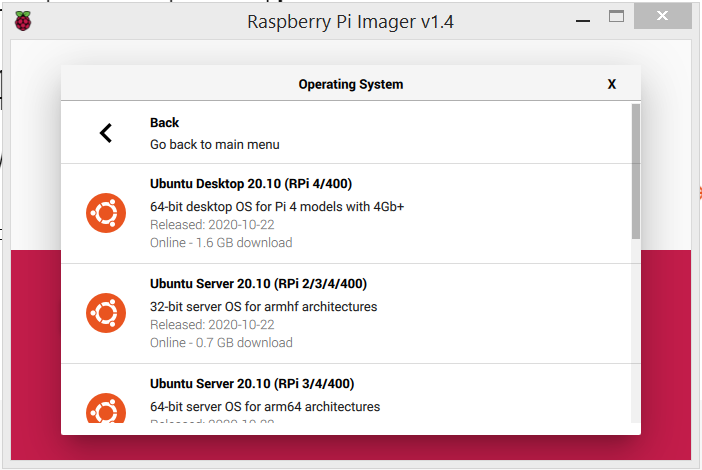
När du har valt det operativsystem du vill ha klickar du på "choose SD card" (välj SD-kort) och väljer SD-kortskrivare / SD-kort:
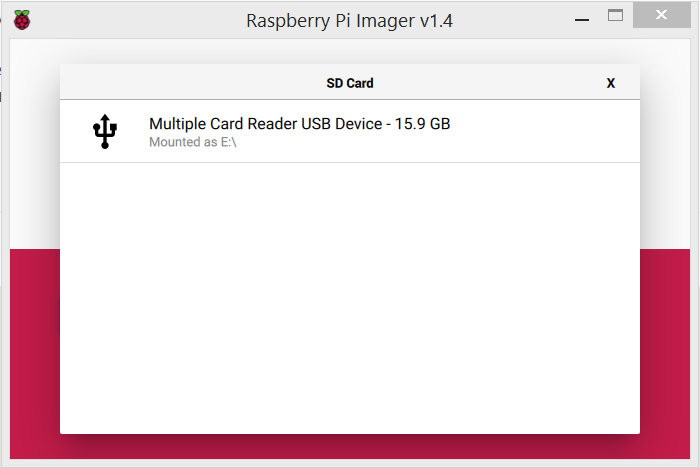
Se till att du väljer rätt kortläsare att skriva till, så att du inte raderar något av misstag! Jag rekommenderar att du tar bort alla flyttbara enheter och lagringsenheter som du för närvarande inte behöver från datorn för att undvika att du skriver över fel SD-kort.
Slutligen klickar du på Skriv:
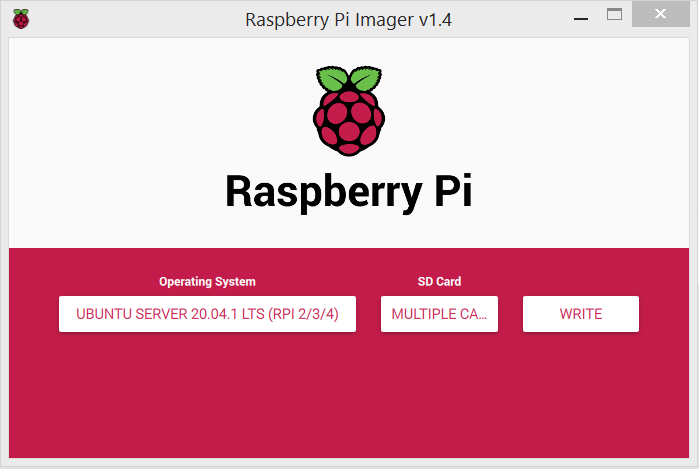
Du kommer att bli tillfrågad om du verkligen är säker:
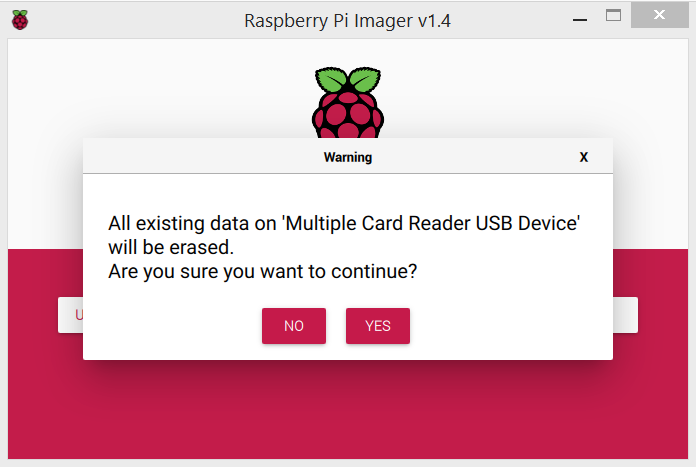
Kontrollera återigen att du skriver till rätt SD-kort och att du inte behöver uppgifterna på kortet längre. Klicka sedan på "ja".
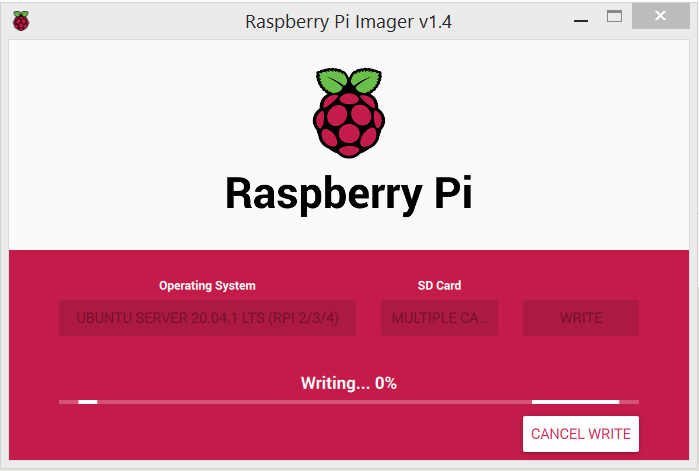
Projektidéer
När du har installerat operativsystemet är det dags att utforska dess funktioner. Här är några grundläggande projekt som du kan utföra:
- blockera annonser på nätet i ditt nätverk med hjälp av Pi Hole
- strömma och spela upp mediefiler med hjälp av LibreELEC (ett eget operativsystem!)
- Redigera dokument och skapa kalkylblad med hjälp av LibreOffice Suite
- Surfa på webben med Chromium (som är mycket likt Google Chrome)
- Lär dig att koda med hjälp av Skrapa eller Python
- lära dig elektronik/ fysisk databehandling - lär dig att styra dina egna lysdioder, få en summer att surra och få datorn att reagera på tryckknappar.
- Skapa fil- och utskriftsservrar, skapa din egen webbplats i ditt lokala nätverk.
- och mycket mer - vi kommer att utforska några projektidéer i den här bloggen.
Det skapades för att göra det roligt, billigt och säkert att lära sig datorer. Om något går fel med operativsystemet kan du helt enkelt installera om SD-kortet.
Vad är PiCockpit?
Vårt uppdrag är att göra din Raspberry Pi ännu enklare att använda, genom enkla webbaserade verktyg, så att du kan styra och övervaka din. Kolla in vår hemsida för mer information:
Hur mycket kostar en Raspberry Pi?
Det finns olika modeller med olika priser. Det rekommenderade priset (RRP) sträcker sig från $5 för den billigaste modellen, Pico, till $35 för många populära modeller (inklusive 3B+ och 4/2GB) och längre. Särskilt sedan 2019 har priserna ökat på grund av hög efterfrågan och begränsat utbud.
Var kan jag köpa en?
Raspberry Pi Trading (företaget bakom Raspberry Pi) har ett nätverk av så kallade Approved Raspberry Pi-återförsäljare. Du bör hålla utkik efter denna logotyp som de bär:
Dessa granskade onlinebutiker (och vissa fysiska) är ett bra val för att få bra priser och goda råd och erfarenhet om Raspberry Pi. Du kan även besöka vår systersida, buyzero.de (en godkänd återförsäljare, förstås!) buyzero.de är ett bra val när du befinner dig i Tyskland, Österrike och Schweiz. För andra länder, Raspberry Pi (företaget) har en lista över återförsäljare för många av de produkter de säljer.
Har alla Raspberry Pis kreditkortsformat?
Nej, vissa populära modeller som Raspberry Pi Zero WH och Pi 400 har faktiskt olika storlekar. Se ovan för bilder på dessa modeller.
Formfaktorn i kreditkortsformat är dock den som oftast förknippas med datorplattformen Raspberry Pi.

Slutsats
En Raspberry Pi är en liten dator som har många användningsmöjligheter och kan ersätta traditionella datorer i många fall.
Du kan använda den för att spela upp videor på din TV, surfa på Internet och bygga coola prylar och elektronikprojekt. Många människor och företag använder också Raspberry Pi som små servrar (för utskrift/fillagring/backup/ DNS-servrar ...).
En av de häftigaste tillämpningarna för Raspberry Pi är Pi Hole - Med den här funktionen kan du blockera annonser på nätet i ditt nätverk. Det är som en universell adblocker!
Vad vill du skapa med Raspberry Pi?
Kommentera nedan så kommer vi att kunna peka dig i rätt riktning för att komma igång 🙂

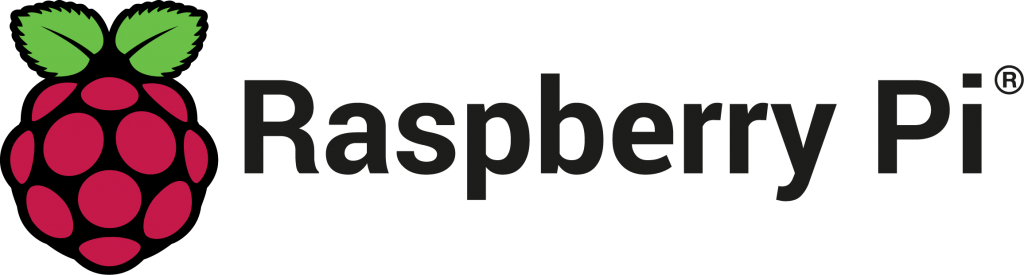

شما می توانید جهت خرید سویشرت
مردانه ورزشی، کلاهدار و سایر انواع این محصول به صفحه
مربوطه در وبسایت فروشگاه اینترنتی وب پوش مراجعه
فرمایید.
مشاهده قیمت ، موجودی و خرید
این محصول هودی مردانه زرد فانتازیو مدل رگلان کد ۱۳۳